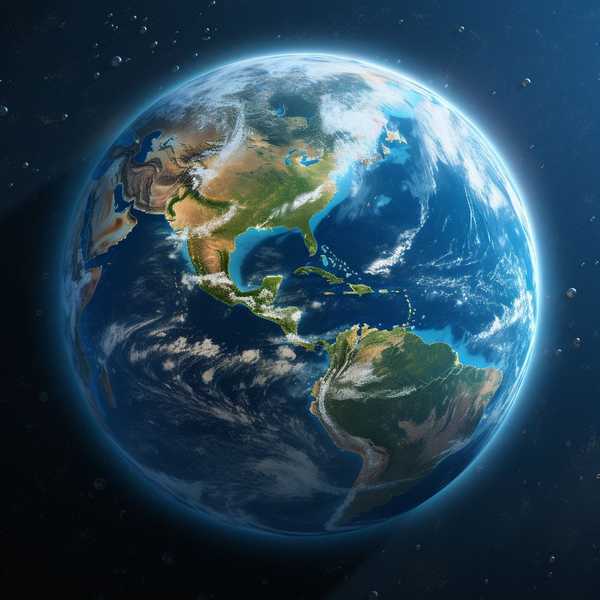在iPhone上卸载App最直接的方法是长按主屏幕图标。按住需要删除的App图标,直到图标抖动并出现菜单,点击「移除App」→「删除App」即可。这一操作会同时删除应用及其数据,适用于大多数第三方App。若图标未抖动,可能是触控方式有误,需持续按压而非轻触。对于iOS 14及以上版本,部分系统预装App(如计算器、日历)也可通过此方式删除,但核心功能类App(如电话、信息)无法卸载。
2、通过设置彻底清理

若需更彻底地清除App残留,建议通过「设置」→「通用」→「iPhone储存空间」,找到目标App后选择「删除App」。此方法会显示应用占用空间详情,并直接清除所有关联数据,包括缓存和文档。与主屏幕卸载不同,这里还能批量管理大型应用,尤其适合清理长期未使用但占用空间高的App。注意区分「卸载App」(保留数据)和「删除App」(彻底清除)选项,避免误操作。
3、检查iCloud与备份残留

即使删除App,部分数据可能通过iCloud备份保留。需进入「设置」→「Apple ID」→「iCloud」→「管理存储空间」,检查是否有应用数据备份。若存在,关闭对应App的iCloud同步并删除备份文件,否则重新安装时数据可能自动恢复。连接电脑通过iTunes或Finder删除备份文件,可避免残留数据占用云端空间。
4、处理顽固应用与系统缓存
遇到无法删除的App(如流氓软件),可尝试重启设备或通过「屏幕使用时间」检查限制设置:进入「设置」→「屏幕使用时间」→「内容与隐私限制」,确保「删除App」权限已开启。若系统缓存过多导致存储异常,可强制重启(快速按音量+/音量-键,长按电源键至苹果标志出现)或还原所有设置(不删除数据)来清理临时文件。
5、高级清理与隐私保护
对于敏感数据(如社交账号、金融信息),建议卸载前先在App内注销账户并手动清除缓存(如微信的「存储空间」清理功能)。若需彻底抹除痕迹,可使用专业工具如Coolmuster iOS Eraser,选择高安全级别擦除,确保数据不可恢复。定期检查「iPhone储存空间」中的「其他」项,删除冗余文件,并关闭不常用App的自动下载权限,从源头减少残留。